Microsoft Teams is een betrouwbare tool voor het houden van videovergaderingen. Het werd gelanceerd in het jaar 2016 om een sterke concurrentie te geven aan Slack, de toenmalige marktleider. Maar langzaamaan is Microsoft Teams getransformeerd tot een platform dat kan voorzien in alle communicatiebehoeften van een organisatie, ongeacht de grootte.
In de loop der jaren is Microsoft Teams zeer goed gegroeid met een gerapporteerde winst van $ 6,8 miljard in het jaar 2020. De pandemie van het coronavirus gaf een enorme impuls aan de toch al snelle groei van Teams. In het jaar 2020 heeft Microsoft Teams 95 miljoen gebruikers aan zijn database toegevoegd, met een groei van 894% tussen maart en juni 2020. Momenteel zijn er 145 miljoen actieve gebruikers van Microsoft Teams.
Het is echter niet de bedoeling van deze blog om u te vertellen hoe Microsoft Teams populair is geworden. Deze blog is voor jou als je regelmatig vergaderingen houdt of bijwoont op Microsoft Teams. Na het lezen van deze blog weet je wat de beste schermrecorders zijn die je kunnen helpen bij het opnemen van Teams-vergaderingen.
We hebben al een lijst met schermrecorders gekozen, zodat u het harde werk niet hoeft te doen. Daarnaast hebben we de beste functies behandeld die beschikbaar zijn in zowel gratis als betaalde abonnementen.
Hoe hebben we een lijst gemaakt van de top 10 schermrecorders voor het opnemen van Microsoft Teams-vergaderingen?
Er is geen gebrek aan schermrecorders op de markt. Dat gezegd hebbende, krimpt de lijst tot slechts een paar keuzes als je kijkt naar de belangrijkste factoren bij het kiezen van een schermrecorder. Hoewel we niet kunnen garanderen dat we ze allemaal hebben behandeld, kunnen we u verzekeren dat we ons best hebben gedaan. Dus, hier zijn de beste parameters die ons hebben geholpen om de lijst met top 10 schermrecorders te maken voor het opnemen van Teams-vergaderingen -
— Gebruiksvriendelijkheid
— Prijs
— Functies — Zowel betaalde als gratis abonnementen
— Recensies en beoordelingen
— Compatibiliteit
Nu we alle twijfels hebben weggenomen die u waarschijnlijk in gedachten had, gaan we eens kijken hoe u de lijst vindt.
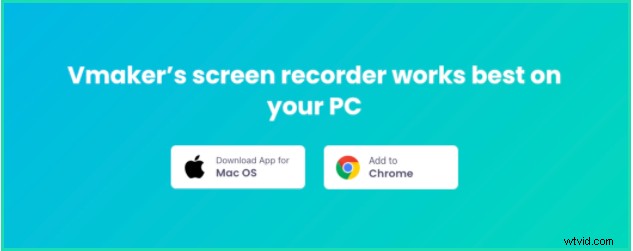
Laten we deze lijst beginnen met de beste - Vmaker. Vmaker is een geavanceerde schermrecorder die tegelijkertijd uw scherm, webcam, spraak en interne audio kan opnemen. Dit betekent dat u video-inhoud voor verschillende doeleinden kunt maken zonder afhankelijk te zijn van meerdere tools. Het heeft ook een ingebouwde editor waarmee je de video kunt bijsnijden, bijsnijden, roteren en vergroten of verkleinen. Je hebt ook de mogelijkheid om je eigen audio- en videobestanden te uploaden en deze samen te voegen met de opname.
Het grootste voordeel van Vmaker is dat het ook een onbeperkt aantal opnames toestaat in het gratis abonnement. Dus als je alleen Microsoft Teams-vergaderingen wilt opnemen en geen geavanceerde functies nodig hebt om inhoud te produceren, dan kun je Vmaker gebruiken zonder er zelfs maar voor te betalen. Maar, dit is slechts het topje van de ijsberg. Er zijn meer mooie functies in de gratis en betaalde versies.
Meest opvallende functies die beschikbaar zijn in de gratis versie van Vmaker
— Onbeperkt aantal opnames
— Opnemen zonder watermerk
— Meerdere opnamemodi
— Aangepaste opname-afmetingen
— In ingebouwde video-editor
— 15 GB cloudopslag
— Ruisbeheersing
— Tab-audio-opname
— Eén klik sociaal delen
Extra functies beschikbaar in de betaalde versies
— HD-opname
— Schermannotatie en muisnadruk
— Opnameplanner
— Aangepaste branding
— Aangepaste domeinnaam
— Directe YouTube-upload
— Geavanceerde video-editor
— Teamsamenwerking met behulp van werkruimte
Compatibiliteit van Vmaker
U kunt Vmaker in twee verschillende formaten gebruiken -
i) Als een downloadbare app ontworpen voor macOS
ii) Als een Google Chrome-extensie
Prijzen
Het heeft drie belangrijke tariefplannen:
Lite-abonnement:$0,
Startersabonnement:$ 7 per maand of $ 84 per jaar en
Teamabonnement:$ 10 per maand of $ 120 per jaar.
Recensies
G2-beoordeling:4,7 (20 beoordelingen)
Capterra-beoordeling:4,5 (27 beoordelingen)
Crozdesk-score:90/100
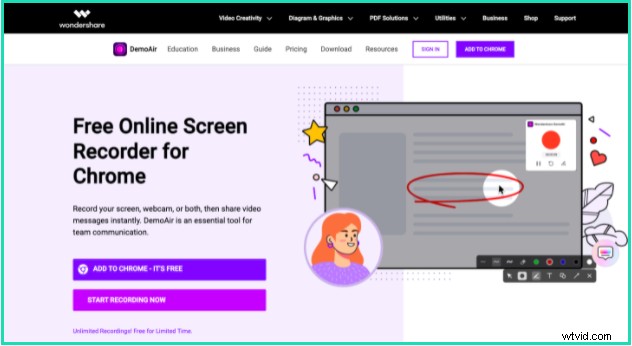
DemoAir is een schermrecorder uit het huis van Wondershare. Dit merk heeft zich al bewezen in het maken van video's, dus DemoAir is een nieuwe toevoeging aan hun portfolio. Demo Air is een gratis schermrecorder die scherm, webcam en audio kan opnemen. Het grootste voordeel van DemoAir is dat het integreert met uw workflow. Dus als u projectbeheertools zoals Jira, Trello of Asana gebruikt, kunt u DemoAir samen met hen gebruiken. Hetzelfde geldt voor Gmail en Slack. Het heeft nogal wat aantrekkelijke functies die u in het volgende gedeelte kunt bekijken.
U kunt dus niet alleen uw Microsoft Teams-vergaderingen opnemen, maar ze ook via e-mail verzenden of toevoegen aan uw projectbord direct nadat u klaar bent met opnemen.
Meest opvallende functies die beschikbaar zijn in de gratis versie van DemoAir
— Scherm- en video-opname
— Hulpmiddelen voor het tekenen van schermen
— Onmiddellijke video trimmen
— Snel video's delen
— Publiceren op YouTube
— Deel via Gmail
Extra functies beschikbaar in de betaalde versies
— Onbeperkt opnemen
— Geen watermerk
— 24/7 technische ondersteuning
Compatibiliteit van DemoAir
DemoAir is alleen beschikbaar als een Google Chrome-extensie. Dus zolang u Google Chrome als uw browser gebruikt, kunt u DemoAir gebruiken.
Prijzen
DemoAir heeft maar één tariefplan:
Jaarlijks:$ 39,99
Maandelijks:$ 6,99 / maand
Recensies
Google Chrome Web Store — 4,7 (13 beoordelingen)
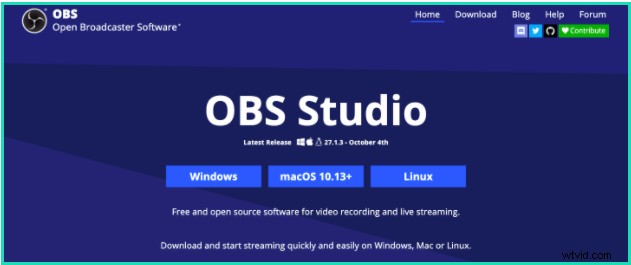
OBS Studio is een legende als het gaat om schermopname. Het is open source software en wordt al vele jaren gebruikt voor het opnemen van livestreams. OBS heeft een heel ander gevoel en uiterlijk. Het lijkt niet op de andere tools die we in deze lijst hebben. Begrijp het echter niet verkeerd; het is tot de rand gevuld met functies.
Je kunt video's, afbeeldingen, spraak vastleggen, onbeperkte overgangen tussen scènes toevoegen, de audiomixer gebruiken om ruis te onderdrukken en nog veel meer. Als je een beginner bent, lijkt het misschien een beetje overweldigend, maar naarmate je eraan gewend raakt, zul je je keuze meer dan ooit waarderen.
Het beste van OBS Studio is dat het helemaal gratis is. Er zijn geen betaalde abonnementen, dus u hoeft niets te betalen.
Meest opvallende functies die beschikbaar zijn in de gratis versie van DemoAir
— Onbeperkt opnemen
— Geen watermerk op video's
— HD-streaming op websites zoals YouTube en Twitch
— Geavanceerde functies zoals beeldmenging, schermuitsnede
— Audio-instellingen zoals ruisonderdrukking en audionormalisatie
— Neemt zowel interne als externe audio op
Compatibiliteit van OBS Studio
Het werkt goed met meerdere besturingssystemen -
— Vensters
— macOS 10.13+
— Linux
Prijzen
Het is gratis beschikbaar
Recensies
— G2-beoordeling:4,6 (77 beoordelingen)
— Capterra-beoordeling:4,6 (631 beoordelingen)
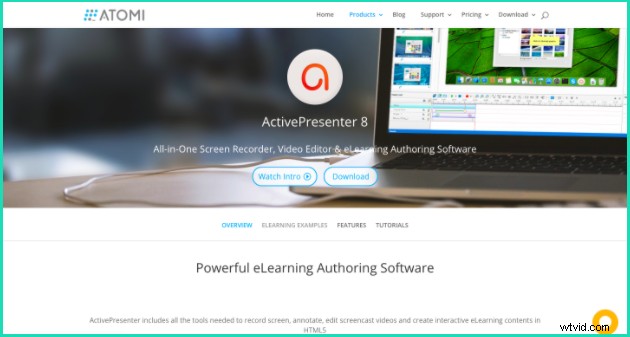
Active Presenter is gemaakt door Atomi Systems. Active Presenter is een beroemde tool voor schermopname voor docenten, omdat het een aantal slimme functies heeft die kunnen helpen om gemakkelijk educatieve inhoud te maken. Dat betekent echter niet dat u uw Microsoft Teams-vergaderingen niet kunt opnemen. Met Active Presenter kun je video's opnemen en deze omzetten in leerspelletjes of softwarehandleidingen. Het heeft ook een intuïtieve en gebruiksvriendelijke interface die ook door beginners kan worden gebruikt.
Het helpt ook bij het maken van presentaties en het toevoegen van animaties aan uw video-inhoud. Het ondersteunt HTML 5, waardoor het zich onderscheidt van veel andere schermopnametools.
Meest opvallende functies die beschikbaar zijn in de gratis versie van Active Presenter
— Full motion schermopname
— Videobewerking
— Meerdere audio- en videolagen
— Annotaties
— Animaties en overgangen
— Thema's en sjablonen
— Exporteren naar afbeeldingen
Extra functies beschikbaar in de betaalde versies
— Geavanceerde audio- en video-effecten
— Exporteren naar HTML SlideShow
— Exporteren naar PDF-document
— Exporteren naar Microsoft Word en Excel
— Responsieve ontwerpen
— Meerdere tijdlijnen
— JavaScript-API
— Meerdere objectstatussen
Compatibiliteit van actieve presentator
Active Presenter werkt goed op beide -
— macOS
— Vensters
Prijzen
Het is beschikbaar in twee versies -
Standaard — $ 199/licentie
Pro — $ 399/licentie
Recensies
— G2-beoordeling:4,6 (8 beoordelingen)
— Capterra-beoordeling:4,7 (28 beoordelingen)
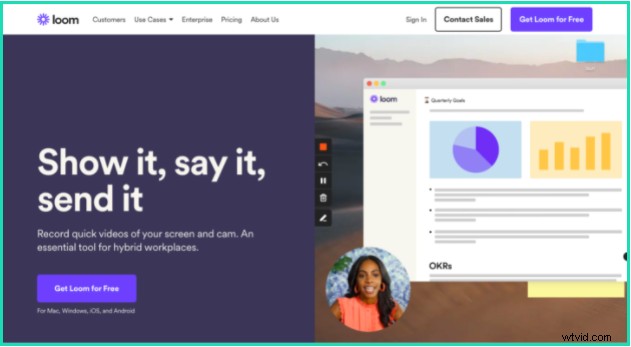
Deze lijst zou onvolledig zijn zonder Loom. Loom is bijna een synoniem geworden voor schermopname. Behalve dat het een geweldig product is, heeft Loom op spectaculaire wijze de gebruikersinterface ontworpen. Het gebruiksvriendelijke uiterlijk spreekt de meeste gebruikers aan.
Loom kan een geweldige schermrecorder voor je zijn als je Teams-vergaderingen wilt opnemen. Het kan alles opnemen wat er in de vergadering gebeurt. Dus eigenlijk ook je scherm, webcam en audio. Je kunt de video's van Loom snel delen zonder afhankelijk te zijn van een ander hulpmiddel. Het heeft een speciaal ondernemingsplan voor grote organisaties. Dus als u een organisatie op bedrijfsniveau bent, moet u dat zeker controleren.
Meest opvallende functies die beschikbaar zijn in de gratis versie van Loom
— Onbeperkte screenshots
— 25 video's/gebruiker en 5 minuten video-opnameduur
— Persoonlijke, team- en gedeelde bibliotheek
— GIF-miniaturen
— Onmiddellijke videobewerking
— Toegang beperken
— Slack, Gmail, Jira en GitHub-integratie
Extra functies beschikbaar in de betaalde versies
— Onbeperkt aantal video's en duur
— Tekentool en muisnadruk
— Aangepaste opname-afmetingen
— Niet storen
— CTA
— Met wachtwoord beveiligde video's
— Gebruikersrollen en beheer
— Auditlogboeken
— Aangepaste onboarding
Compatibiliteit van weefgetouw
Loom werkt goed op beide -
— macOS
— Vensters
Prijzen
Het is beschikbaar in twee versies -
Standaard — US$8/maker/maand jaarlijks gefactureerd
Enterprise-abonnement
Recensies
— G2-beoordeling:4,5 (183 beoordelingen)
— Capterra-beoordeling:4,6 (189 beoordelingen)
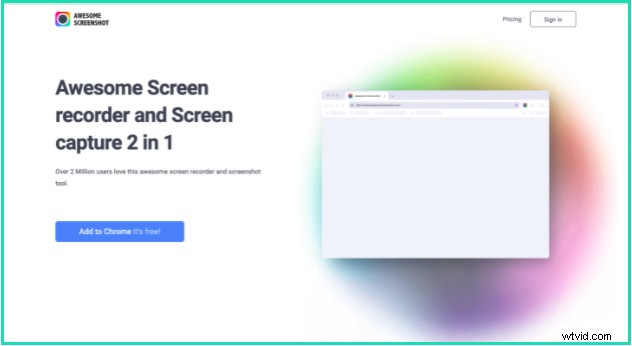
Hier is nog een populaire schermrecorder voor jou. Awesome schermrecorder, vertrouwd door meer dan 2 miljoen gebruikers, is een complete tool om video's op te nemen en met anderen te communiceren. De meest fascinerende eigenschap van deze tool is dat je schermafbeeldingen kunt maken en tegelijkertijd je webcam kunt opnemen. U kunt dus inhoud maken door een bepaald deel van een video of afbeelding vast te leggen.
De 2in1-combinatie is een geweldige deal voor gebruikers. Dus als je Awesome-schermrecorder gebruikt, kun je het scherm opnemen en ook screenshots maken voor alle cruciale punten die tijdens de vergadering zijn besproken. Het kan ook worden geïntegreerd met tools zoals Trello, Slack Asana en Jira, dus het helpt ook bij de productiviteit. Het is beschikbaar in verschillende tariefplannen en de functies zijn op basis daarvan in kaart gebracht, wat we in de volgende sectie zullen bekijken.
Meest opvallende functies die beschikbaar zijn in de gratis versie van Awesome screen recorder
- Gratis account voor altijd
— Toegang tot 50 screenshots
— Opnametijdlimiet van 5 minuten
— Resolutie tot 720p
— Probeer een paar professionele functies voor de eerste 20 video's
Extra functies beschikbaar in de betaalde versies
— Onbeperkte screenshots
— Toegang tot alle annotatietools
— Onbeperkte opnameduur
— 4K-opname
— MP4-conversie
— Video bewerken
— Integraties met tools zoals Trello, Asana en Jira
Compatibiliteit van Awesome-schermrecorder
Geweldige schermrecorder is beschikbaar in slechts één versie
— Google Chrome-extensie
Prijzen
Het is beschikbaar in drie versies -
Basis — US$4/gebruiker/maand
Professioneel — US$5/gebruiker/maand
Team — US$25/5 gebruikers/maand
Recensies
— G2-beoordeling:4,3 (57 beoordelingen)
— Capterra-beoordeling:4,9 (9 beoordelingen)
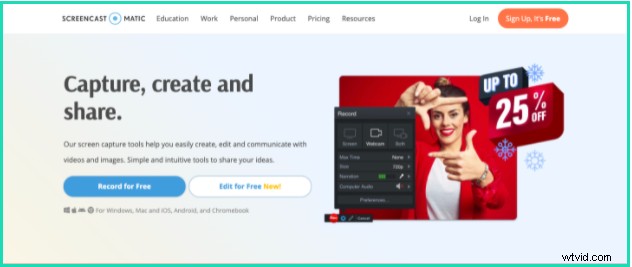
Het team van Screencast-O-Matic presenteert hun tool als een eenvoudige tool die je helpt om je ideeën met de wereld te delen. Dit is logisch omdat hun tool is gemaakt voor verschillende groepen gebruikers - onderwijs, werk en persoonlijk. Het heeft gebruikers in meer dan 190 landen en wordt zelfs vertrouwd door Fortune 100-bedrijven.
Het heeft een voorraadbibliotheek die bestaat uit afbeeldingen, video's en muzieknummers. Gebruikers kunnen deze bronnen dus gebruiken om de kwaliteit van hun inhoud te verhogen. Er moet echter worden opgemerkt dat deze functies alleen beschikbaar zijn in premium-abonnementen. Dit werkt goed wanneer u een belangrijke Teams-vergadering opneemt en u een punt in de vergadering wilt verbeteren. Je kunt een video, afbeelding of zelfs een soundtrack toevoegen, zodat de kijker weet dat er iets belangrijks aankomt.
Bovendien kunt u ook aangepaste miniaturen toevoegen en de videospeler naar wens aanpassen.
Screencast-O-Matic heeft een gratis abonnement, maar ze hebben ook specifieke betaalde abonnementen voor verschillende gebruikers:docenten en scholen, en individuen en bedrijven
Meest opvallende functies die beschikbaar zijn in het gratis abonnement van Screencast-O-Matic
— Scherm- en webcamopname
— Alleen een gebied of een volledig scherm opnemen
— Opnamen bijsnijden
— Bijschriften toevoegen
— 30 muzieknummers beschikbaar
— Teken tijdens het opnemen
— Host video's en afbeeldingen
— Video's insluiten op sites en blogs
— 25 GB bandbreedte/maand
Meest opvallende functies beschikbaar voor docenten en scholen
— Systeemaudio opnemen
— Vertelling en muziek importeren
— Scriptopnames
— Mix en match video's
— Lezingsvideo's bewerken (Zoom en Microsoft Teams)
— Aangepaste videosite
— Stockfoto- en videobibliotheek
— CTA-annotatieknoppen
Meest opvallende functies die beschikbaar zijn voor particulieren en bedrijven
— Geluidseffecten
— Maak bijschriften met spraak-naar-tekst
— Videovergaderingen bewerken (Zoom en Microsoft Teams)
— Branded advertentievrije site
— Onbeperkte opslag van gijzelaars
— Maak meerdere beheerders
— Het delen van inhoud door gebruikers en groepen
— Back-up en herstel
— Geavanceerde integraties
Compatibiliteit van Screencast-O-Matic
— macOS
— Vensters
— Chromebook
Prijzen
Het is beschikbaar in drie betaalde abonnementen:Business, Premier en Deluxe
Deluxe - $ 4 / maand jaarlijks gefactureerd
Premier — $ 5,75/maand, jaarlijks gefactureerd
Zakelijk — 5/gebruiker wordt jaarlijks gefactureerd
Recensies
— G2-beoordeling:4,2 (50 beoordelingen)
— Capterra-beoordeling:4,6 (22 beoordelingen)
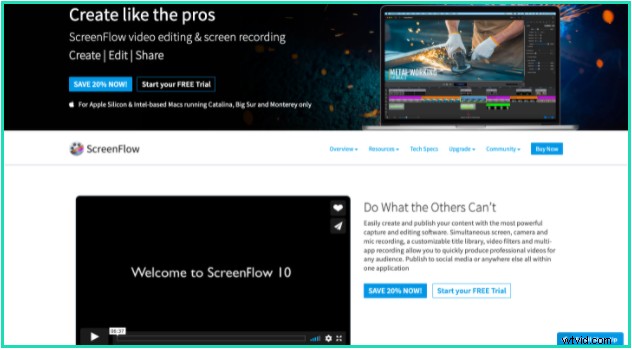
ScreenFlow is een andere schermrecorder die we niet mochten missen om deze lijst nuttiger te maken. ScreenFlow is een geavanceerde schermrecorder van het team van Telestream. Telestream heeft zich gevestigd als een gerenommeerd merk op het gebied van videoproductie en montage. Een ding dat we je kunnen verzekeren, is dat deze jongens video's heel goed kennen. Daarom, als u besluit om ScreenFlow te gebruiken voor het opnemen van Microsoft Teams-vergaderingen, zult u geen spijt krijgen van uw beslissing. ScreenFlow is een uitstekende tool voor het maken van video's. Het heeft krachtige videobewerkingsfuncties, stockmediabibliotheek, animatie, bewegende beelden, MP4-codering en meer.
Ze hebben een actieve community en het team werkt voortdurend aan productupdates. Onlangs hebben ze de ScreenFlow 10-versie uitgerold met verbeterde versie en mogelijkheden.
Meest opvallende functies die beschikbaar zijn in het gratis abonnement van ScreenFlow
ScreenFlow heeft niet echt een gratis abonnement, maar je kunt de tool downloaden en een gratis proefversie uitvoeren.
Meest opvallende functies die beschikbaar zijn in de betaalde versies
— Scherm, webcam en spraakopname
— Ondertiteling ondersteuning
— Geanimeerde GIF-export
— Training van hoge kwaliteit
— Gebruiksvriendelijke editor
— Toegang tot stockmediabibliotheek met meer dan een half miljoen unieke afbeeldingen
— Premium-ondersteuning
Compatibiliteit van ScreenFlow
ScreenFlow is alleen compatibel met Mac. U kunt ScreenFlow ook alleen uitvoeren in Catalina, Big Sur en Monterey OS
Prijzen
ScreenFlow heeft drie tariefplannen -
Volumekorting prijzen vanaf € 119,20
SuperPak voor $ 179,20
SuperPak + Premium-ondersteuning voor $ 209,20
Recensies
— G2:4,5 (48 beoordelingen)
— Capterra:4,8 (11 beoordelingen)

Flashback Express is een schermrecorder waarmee u uw Teams-vergaderingen heel goed kunt opnemen. Ze presenteren zichzelf als een gebruiksvriendelijke schermrecorder met een krachtige editor. Ze beweren dat je met de tool effectieve tutorials kunt maken. En, we voelen hetzelfde. Hiermee kunt u scherm-, webcam- en gesproken commentaar opnemen. Ze hebben een Pro-versie met geavanceerde functies. Dus als u inhoud maakt die betere functies vereist, dan is dit de versie die u moet kiezen. Bovendien hebben ze een SDK-versie waarmee je schermopnamevideo's aan je applicatie kunt toevoegen.
Meest opvallende functies die beschikbaar zijn in het gratis abonnement van Flashback Express
— Scherm en geluid opnemen
— Webcamopname
— Gesproken commentaar toevoegen
— Geen tijdslimiet voor opname
— Geen watermerken
— Opslaan als MP4, AVI en WMV
Meest opvallende functies in de betaalde versie
— Volledige toegang tot video-editor
— Tekst, afbeeldingen en geluiden toevoegen
— Video-effecten toepassen
— Opslaan in alle formaten
Compatibiliteit van Flashback Express
Windows-besturingssysteem
Prijzen
Ze hebben op licenties gebaseerde prijzen
1-PC — $49
2-PC — $74
3-PC — $111
4-PC — $148
5-PC — $ 185
Recensies
— G2:4,3 (3 beoordelingen)
— Capterra:4.2 (4 beoordelingen)
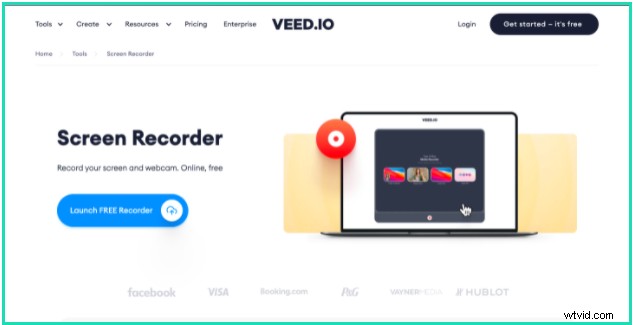
We willen deze lijst afsluiten met een opkomende schermrecorder, Veed.io. Wat we het leukst vonden aan deze schermrecorder, is dat je kunt beginnen met het opnemen van je scherm, zelfs zonder een account bij hen aan te maken. Is dat niet cool? Bovendien is de interface duidelijk en eenvoudig. U kunt dus direct beginnen met het opnemen van uw Microsoft Teams-vergadering. Ze hebben alle basisfuncties van het gratis abonnement, maar de betaalde abonnementen hebben de beste functies.
Veed heeft veel te bieden en we zullen er in de volgende sectie een paar delen van behandelen. We kunnen echter niet genoeg de nadruk leggen op het uitproberen van deze tool als je serieus vergaderingen wilt opnemen met een schermrecorder.
Meest opvallende functies die beschikbaar zijn in het gratis abonnement van Veed
— Onbeperkt aantal projecten
— Onbeperkte downloads
— 2 GB opslagruimte
— 720p exportkwaliteit
— 2 uur automatische ondertiteling
— Video-omzetter tot 1 GB
— Tot 1GB videocompressor
Meest opvallende functies die beschikbaar zijn in de betaalde versies
— Onbeperkte bestandsuploadgrootte
— Opnamekwaliteit tot 4K
— Chal en e-mailondersteuning
— Vertaling van ondertitels
— Merkkit
— Aangepast lettertype
— Merkkleuren
— SSO
— Gedeelde werkruimten
Compatibiliteit van Veed
Het is alleen beschikbaar als Google Chrome-extensie
Prijzen
Het is beschikbaar in drie betaalde abonnementen -
— Basis:$ 12/maand, jaarlijks gefactureerd
— Pro:$ 24/maand jaarlijks gefactureerd
— Enterprise:op maat
Recensies
— G2:4,5 (2 beoordelingen)
— Capterra:4,1 (19 beoordelingen)
Laatste woorden
Dus dat was onze kijk op de beste schermrecorders voor het opnemen van Microsoft Teams-vergaderingen. Als je van plan bent om je volgende Teams-vergadering op te nemen, zorg er dan voor dat je de schermrecorders bekijkt die in deze blog worden genoemd. Het is een goede keuze om met een van hen mee te gaan. Voordat u genoegen neemt met een apparaat, controleert u ook de compatibiliteit van het apparaat, de lijst met functies en de prijzen. Degene die goed in alle criteria past, is degene waar je voor moet gaan.
